|
|
Porta con te l'immagine per tenere il segno

|
QuestoTutorial è stato scritto
da Paolapaola che ne detiene
tutti i diritti
E' severamente vietato copiarlo
o diffonderlo sul Web.
Le immagini e il materiale usato
sono Copyright dei legittimi
proprietari.
Ogni somiglianza con altri
tutorial è puramente casuale.
Sei pregato di non distribuire,
copiare o linkare questo
Tutorial
in siti Web o Forum senza il mio
consenso.
Eseguito con PSP 2020
*****
Filtri:
AP Distort
Graphics Plus
MuRa’s Maister
Topaz Labs
*****
Metti
il gradiente @paolapaola
nella cartella gradienti del psp
*****
Colore di primo piano
gradiente
Colore di sfondo #4c788e
*****
Materiale

*****
1.
Apri alfacanal_paolapaola
Finestra/Duplica
Minimizza l’originale e lavora
sulla copia
Riempi la tela con il gradiente
@paolapaola
2.
Effetti/Plugin/AP/Distort/WavyCity
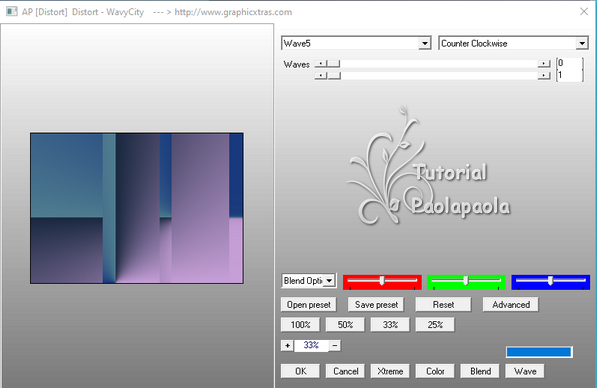
Effetti/Plugin/AP/Distort/Waved
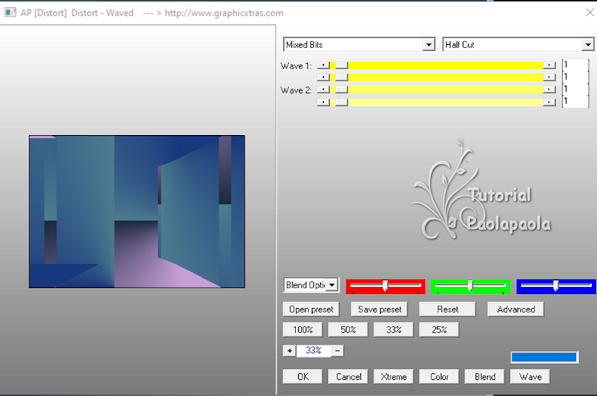
3.
Effetti/Plugin/Graphics
Plus/Emboss valori di default
Livelli/Duplica
4.
Effetti/Plugin/MuRa’s
Meister/Perspective Tiling
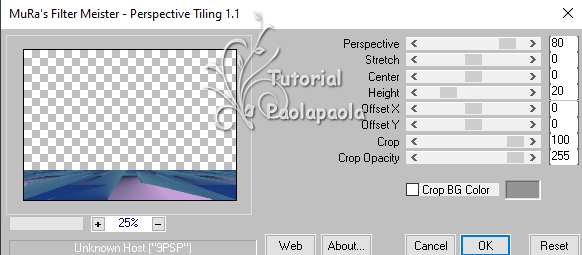
Effettti 3d Sfalsa Ombra
2/2/50/20 nero
Livelli/Unisci visibile
5.
Livelli/Nuovo livello raster
Selezioni/Carica selezione da
canale alfa - Selezione1
Riempi con colore di sfondo
Selezioni/Modifica/Seleziona
bordatura selezioni
Livello/Nuovo livello raster
Colora con il gradiente
6.
Effetti/Plugin/Graphics
Plus/Cross Shadow
Selezioni/Deseleziona
7.
Attiva lo strumento selezione a
mano libera
da punto a punto
- sfumatura 0 -
e seleziona il rettangolo
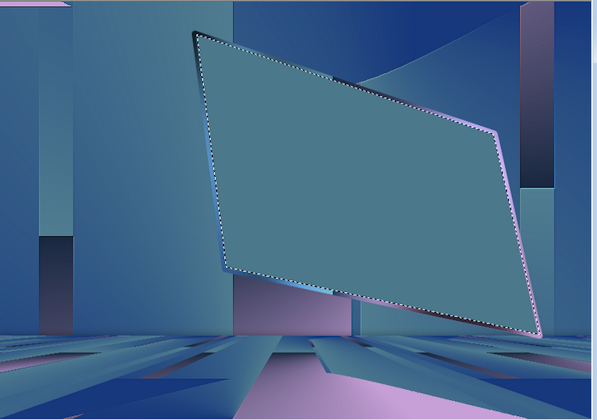
8.
Attiva lo sfondo ocean-Misted
Modifica copia/Modifica
incolla nella selezione
Effetti/Plugin/Topaz LabsTopaz
Clean 3
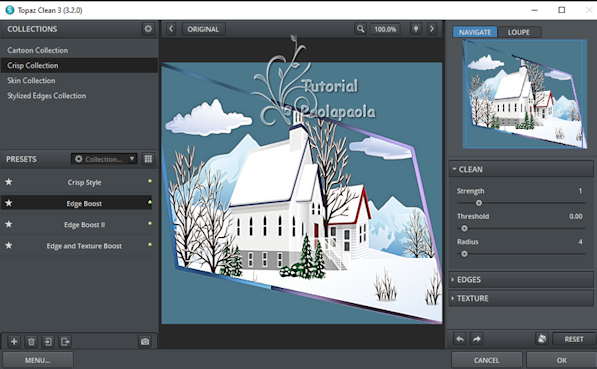
Selezioni/Deseleziona
9.
Livelli/Unisci giù
Immagine ridimensiona dell’80%
e posiziona come da tutorial

10.
Attiva il tube della donna
Image9
Modifica copia/Modifica incolla
come nuovo livello
Immagine ridimensiona del 40%
E posiziona come da tutorial
Effetti/Plugin/Topaz LabsTopaz
Clean 3
come sopra
Effetti 3D Sfalsa Ombra
4/4/50/20
Livelli/Unisci visibile
11.
Immagine aggiungi bordatura
pixel 1 colore bianco
Immagine aggiungi bordatura
pixel 2 colore di sfondo
Immagine aggiungi bordatura
pixel 13 colore bianco
Immagine aggiungi bordatura
pixel 2 colore di sfondo
Immagine aggiungi bordatura
pixel 28 colore bianco
Immagine aggiungi bordatura
pixel 1 colore di sfondo
Immagine aggiungi bordatura
pixel 1 colore bianco
12.
Immagine ridimensiona a pixel
850
13.
Attiva il titolo_paolapaola
Modifica copia/Modifica incolla
come nuovo livello
E posiziona come da tutorial
Livelli/Unisci visibile
14.
Attiva lo strumento selezione a
mano libera/da punto a punto
e seleziona il rettangolo

15.
Livello/Nuovo livello raster
Plugin VDL
Adrenaline/Snowflakes
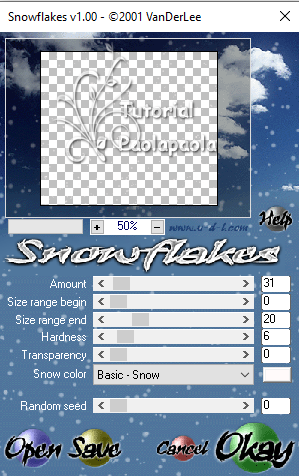
Deseleziona
16.
Modifica/Copia Speciale copia
Unione
17.
Apri Animation Shop
Modifica/Incolla come nuova
animazione
18.
Torna in PSP
Modifica /Annulla Deseleziona
tutto
Modifica /Annulla Snowflakes
Livello/Nuovo livello raster
Plugin VDL Adrenaline/Snowflakes
Con gli stessi settaggi, ma
cliccando su Random Seed
Deseleziona
19.
Modifica/Copia Speciale copia
Unione
Vai su Animation Shop
Modifica/Incolla dopo il
fotogramma corrente
20.
Torna in PSP
Modifica /Annulla Deseleziona
tutto
Modifica /Annulla Snowflakes
Livello/Nuovo livello raster
Plugin VDL Adrenaline/Snowflakes
Con gli stessi settaggi, ma
cliccando su Random Seed
Deseleziona
21.
Modifica/Copia Speciale copia
Unione
Apri Animation Shop
Modifica/Incolla dopo il
fotogramma corrente
22.
Animazione/Proprietà fotogramma
20 al sec.
23.
Controlla l'animazione e se ti
piace
Salva in formato Gif.
*****
scritto il 15 dicembre 2020
*****
I miei tutorial sono registrati
su T.R.R.

Copyright © 2019Paolapaola -per
la tutela dei diritti |